
บทความแนะนำวิธีการสำรองไฟล์ภาพ วิดีโอ ข้อมูลในมือถือหรือแท็บเล็นไม่ให้ถูกลบ กรณีนำเครื่องไปซ่อมกับทางร้านหรือเข้าศูนย์บริการ ซึ่งส่วนใหญ่มักจะนิยมใช้วิธีแก้ปัญหาด้วยการลบข้อมูลในเครื่องทั้งหมดหรือ Factory Reset ข้อมูลจะหายเกลี้ยง สะอาดเอี่ยม ส่วนใหญ่จะแก้ปัญหาที่เกิดกับเครื่องได้ แต่ข้อมูลอาจจะหายไปทั้งหมด
มือถือหรือแท็บเล็ต Android อาจจะมีปัญหาใช้งานไม่ได้ ต้องนำเครื่องไปซ่อมกับร้านหรือศูนย์ วิธีการแก้ปัญหาอย่างหนึ่งที่ร้านเหล่านี้นิยมก็คือ ลบข้อมูลในเครื่องทั้งหมดด้วยการทำ Factory Reset หากเราไม่ได้สำรองข้อมูลภาพ วิดีโอ เพลง หรือข้อมูลอื่นๆ เก็บไว้ ก็อาจจะถูกลบทั้งหมด หรือนำข้อมูลของเราไปใช้ ดังนั้น เราจึงต้องสำรองข้อมูลเก็บไว้ก่อน แล้วลบออกไปจากเครื่อง ป้องการการถูกลบ
การสำรองข้อมูลในเครื่องจึงเป็นเรื่องสำคัญที่คนใช้มือถือหรือแท็บเล็ต Android จำเป็นต้องศึกษาวิธีการสำรองข้อมูล ต้องทำให้เป็น ซึ่งทาง Google ก็ได้ให้พื้นที่ฟรีไว้เก็บไฟล์มากถึง 15 GB ผู้ที่ใช้อุปกรณ์เหล่านี้จะสามารถส่งไฟล์ในเครื่องเข้าพื้นที่ฟรีหรือไดรว์ (Drive) ได้ทันที หากมีการเชื่อมต่อเน็ต บริการนี้ในมือถือหรือแท็บเล็ต Android ค่อนข้างมีประโยชน์มาก ควรใช้ให้เป็น
การสำรองข้อมูลเกี่ยวกับการใช้บริการมือถือ Android
สำหรับมือถือ Android จะมีข้อมูลที่เกี่ยวข้องกับบริการต่างๆ ของ Google ซึ่งเป็นเจ้าของระบบ Android และเราควรจะสำรองข้อมูลเก็บไว้บ่อยๆ หรือก่อนจะนำเครื่องไปซ่อมหรือแก้ปัญหาที่เกิดกับเครื่อง
1. แตะไอคอน การตั้งค่า
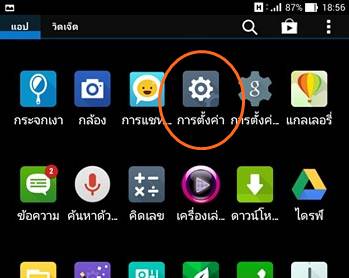
2. เลื่อนลงด้านล่างไปหา ส่วน บัญชี
3. แตะ เลือก Google
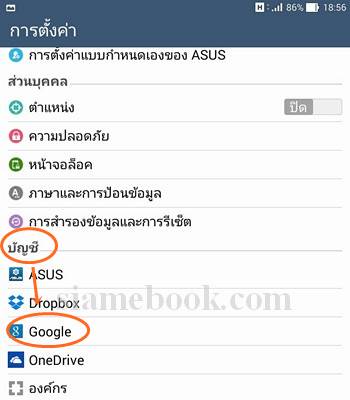
4. ตัวอย่างบัญชีอีเมล์ของ Google นี่คืออีเมล์ประจำเครื่องที่ต้องจำให้ได้ จดไว้ แล้วแตะ เลือกอีเมล์ที่ต้องการสำรองข้อมูล
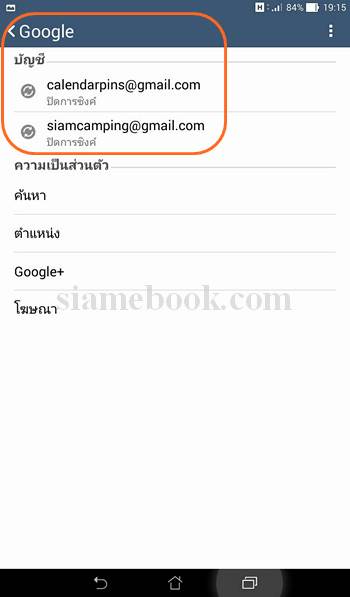
5. แตะเลือกไอคอน 3 จุดที่มุมบนขวาเรียกคำสั่งลัด แล้วแตะ ซิงค์เดี๋ยวนี้ เพื่อทำการสำรองข้อมูลเกี่ยวกับการใช้บริการต่างๆ ของ Google เช่น Chrome, Gmail, ข้อมูลเบอร์โทรศัพท์ การใช้ปฏิทิน ฯลฯ หากได้สำรองข้อมูลเหล่านี้เก็บไว้แล้ว แม้จะลบข้อมูลในเครื่องทั้งหมด แต่เมื่อนำอีเมล์ที่ได้เลือกเพื่อสำรองมาเพิ่มในเครื่อง ก็จะดึงข้อมูลกลับมาได้ทั้งหมด
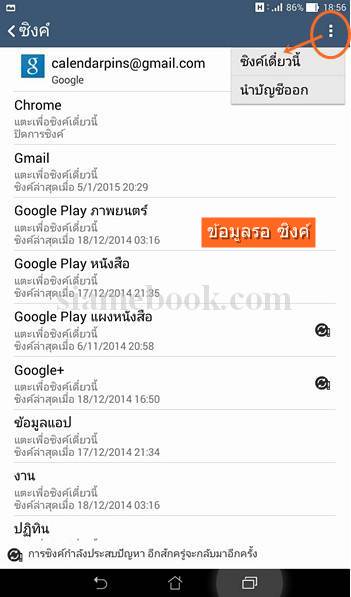
Note;
ปัญหาใหญ่สำหรับหลายคนที่ใช้มือถือหรือแท็บเล็ต Android ก็คือ ไม่รู้ว่าอีเมล์ของตนเองนั้น ใช้รหัสผ่านว่าอย่างไร เพราะเวลาซื้อเครื่องทางร้านอาจจะทำให้หรือญาติพี่น้องเพื่อนฝูงเป็นคนจัดการให้ เมื่อไม่รู้รหัสผ่านอีเมล์ การสำรองข้อมูลก็ไม่มีประโยชน์ เพราะไม่สามารถดึงข้อมูลกลับมาได้ เพราะหลังจากทำการลบข้อมูลในเครื่องทั้งหมดหรือทำ Factory Reset แล้ว ก็จะต้องนำอีเมล์ไปเพิ่มในเครื่อง หากไม่รู้รหัสผ่านก็เพิ่มอีเมล์เข้าระบบไม่ได้ วิธีแก้ปัญหาก็คือต้อง สร้างอีเมล์ใหม่ เพื่อใช้สำรองระบบ
การสร้างอีเมล์ใหม่ในมือถือ Android
สำหรับท่านใดที่ไม่รู้รหัสผ่านอีเมล์ที่ได้เพิ่มไว้ในเครื่อง ก็ต้องสร้างอีเมล์ใหม่
1. เข้าหน้าจอการตั้งค่า ในส่วน บัญชี แตะเลือก เพิ่มบัญชี
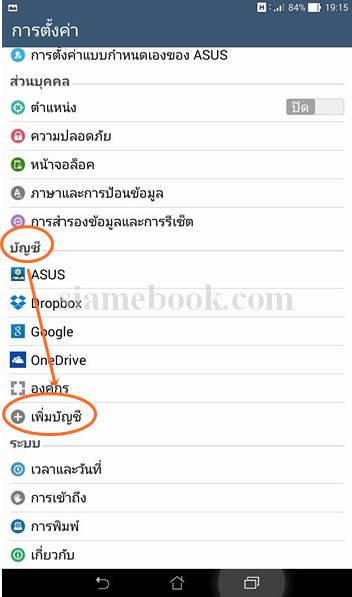
2. แตะเลือก Google

3. จะเข้าสู่หน้าจอให้เพิ่มบัญชีอีเมล์ Gmail ให้แตะ ใหม่ เพื่อสร้างอีเมล์ใหม่
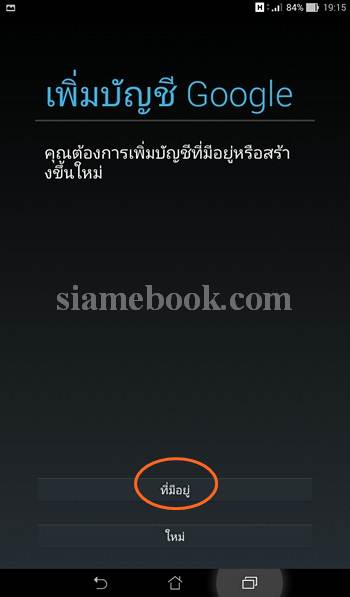
4. ทำการเพิ่มอีเมล์ พิมพ์ ชื่อ นามสกุล และสร้างอีเมล์ ซึ่งแนะนำให้ใช้ชื่อนามสกุลเป็นภาษาอังกฤษ ดูในบัตรประจำตัวประชาชน เอาตามนั้นเลยก็ได้ ส่วนรหัสผ่าน ตั้งอะไรไว้ ก็จำให้ได้ ข้อมูลเหล่านี้จะต้องใช้ตลอดไป จนกว่าจะไม่ใช้มือถือหรือแท็บเล็ต Android แล้ว แต่ก็ยังมีประโยชน์ เพราะหากได้นำข้อมูลเก็บไว้ จะสามารถเข้าระบบไปใช้งานได้ในอนาคต
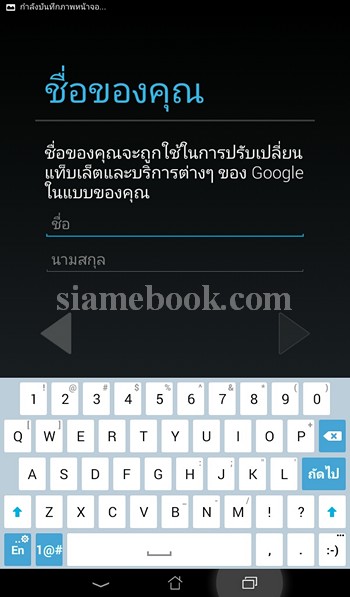
5. ตัวอย่างอีเมล์ที่ได้สร้างเพิ่มเข้ามา เช่น siamcamping
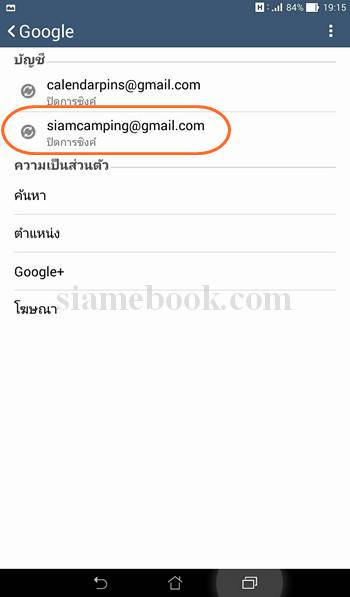
การสำรองไฟล์ในเครื่อง
สำหรับการสำรองไฟล์ในเครื่องโดยเฉพาะไฟล์ภาพถ่ายหรือไฟล์วิดีโอเมื่อเปิดใช้งานแอพ แกลเลอรี่ เราก็จะสามารถเลือกไฟล์ที่ต้องการสำรองได้ทันที
1. ก่อนอื่นต้องเชื่อมต่ออินเตอร์เน็ตก่อน แล้วแตะแอพ แกลเลอรี่
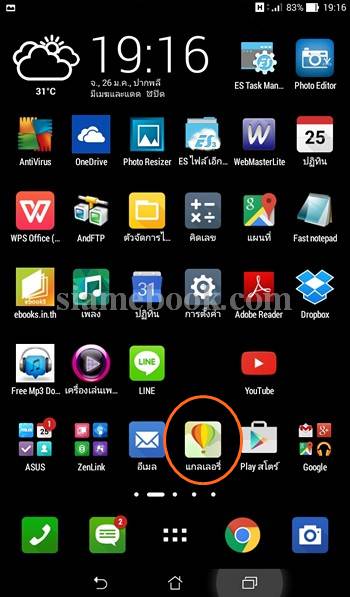
2. แตะเลือกภาพถ่ายหรือวิดีโอ ให้ปรากฏเครื่องหมายถูกเพื่อเลือก
3. แตะไอคอน แชร์ หรือ ไดรว์ รูปสามเหลี่ยม
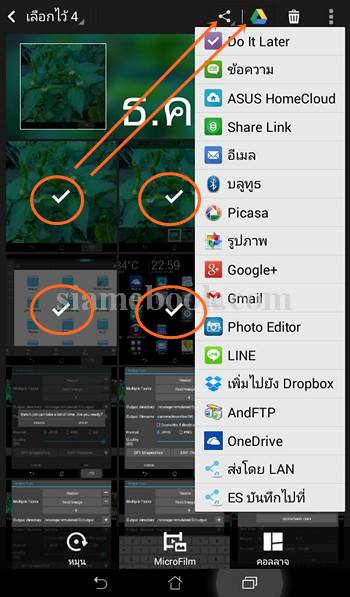
4. แตะเลือกอีเมล์ที่ต้องการส่งไฟล์ภาพหรือวิดีโอไปเก็บไว้ ก็เลือกตัวที่จำรหัสผ่านได้
5. แตะ บันทึก
6. จากนั้นไฟล์ภาพหรือวิดีโอที่ได้เลือก ก็จะถูกส่งไปเก็บไว้ในพื้นที่เก็บไฟล์ในเน็ต ซึ่งก็คือบริการ ไดรฟ์ ของ Google นั่นเอง ซึ่งจะให้พื้นที่ฟรี 15 GB
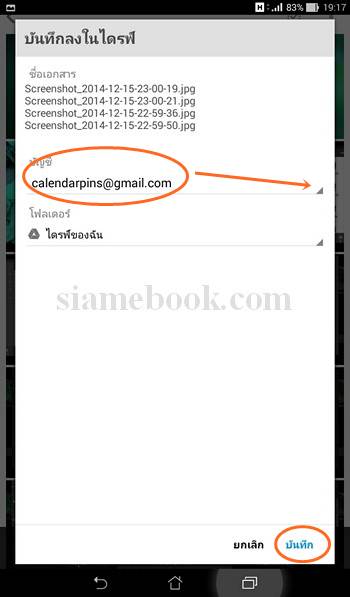
การสำรองไฟล์อาจจะใช้แอพ ตัวจัดการไฟล์ เพราะจะสามารถเลือกไฟล์ประเภทอื่นได้ด้วย
การนำข้อมูลที่สำรองไว้กลับคืนมา
กรณีเอาเครื่องไปซ่อมหรือได้ลบข้อมูลในเครื่องทั้งหมด การดึงข้อมูลกลับคืนมา ให้ปฏิบัติดังนี้
1. เข้าหน้าจอ การตั้งค่า แล้วไปที่ เพิ่มบัญชี
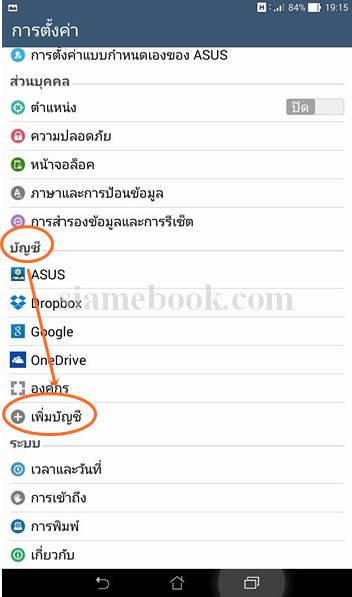
2. แตะ เลือก Google

3. เลือก ที่มีอยู่ เพื่อเพิ่มอีเมล์ที่เราได้สำรองข้อมูลเก็บไว้
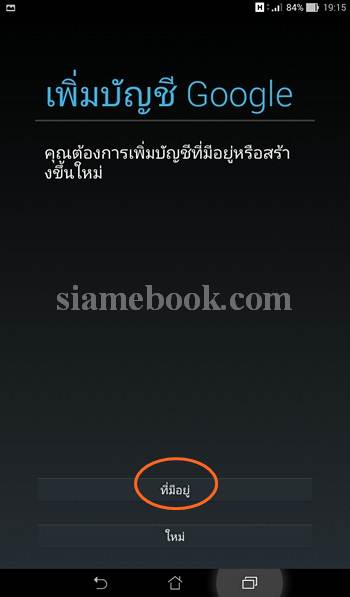
4. เมื่อเพิ่มอีเมล์เข้ามาแล้ว เราก็จะสามารถดึงข้อมูลกลับมาได้ โดยคลิกที่อีเมล์นั้น เพื่อเลือก แล้วคลิก ซิงค์ข้อมูล เพื่อดึงข้อมูลการใช้บริการต่างๆ ของ Google ที่เราเคยบันทึกเก็บไว้ กลับมาลงเครื่องเหมือนเดิม
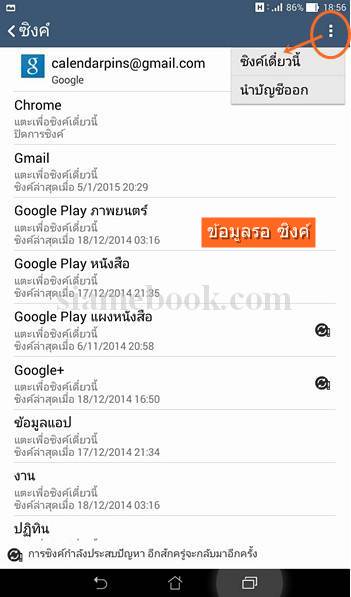
5. ส่วนไฟล์ภาพ วิดีโอหรือไฟล์อื่น ให้เข้าแอพ ไดรฟ์ เพื่อเข้าไปยังพื้นที่เก็บไฟล์ฟรีในเน็ต
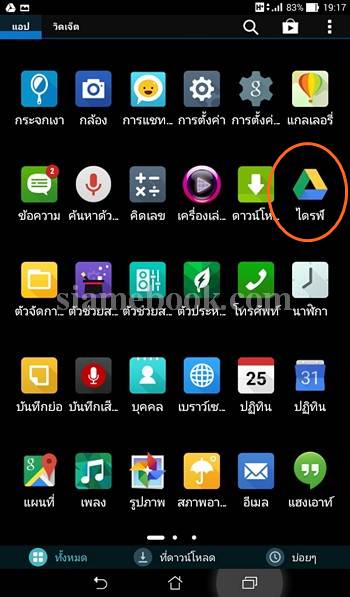
6. แตะเลือกอีเมล์ที่ได้ลงชื่อใช้งานกับแอพ ไดรฟ์ เพื่อไว้เก็บไฟล์
7. จากนั้นก็จะพบข้อมูลที่ได้สำรองเก็บไว้ สามารถดาวน์โหลดมาไว้ในเครื่องได้เหมือนเดิม ไม่หายไปไหน
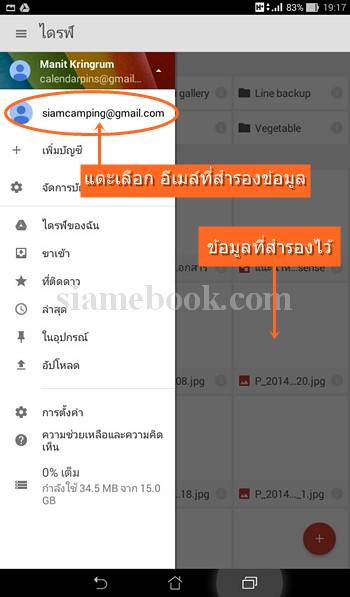
การสำรองข้อมูลในมือถือหรือแท็บเล็ต Android เป็นเรื่องสำคัญ และก็ไม่ได้ยากเลย แต่ต้องเข้าใจหลักการทำงาน ซึ่งผู้ใช้งานอุปกรณ์เหล่านี้จำนวนไม่น้อยเลย ที่ไม่รู้ และเมื่อนำเครื่องไปที่ร้านหรือศูนย์ ข้อมูลในเครื่องจะถูกลบ หรือนำไปใช้งาน หากได้สำรองเก็บไว้ ก็จะไม่มีปัญหาข้อมูลถูกลบหรือละเมิด
สำหรับพื้นที่การเก็บไฟล์ฟรีนั้น แนะนำให้สมัครใช้บริการเจ้าอื่นๆ ด้วย เช่น OneDrive ซึ่งจะได้อีก 15 GB อีกทั้งยังสามารถตั้งรหัสผ่านในการเข้าใช้งานได้ ช่วยปกป้องข้อมูลให้ปลอดภัยได้ แต่ในแอพ ไดรฟ์ ยังหาคำสั่งไม่พบ ไม่แน่ใจว่ามีหรือไม่


